Die ersten Seiten oder bestimmte Teilseiten von Tausenden von Word-Dokumenten stapelweise zu einem einzigen langen jpg-Bild kombinieren
Übersetzung:简体中文繁體中文EnglishFrançaisDeutschEspañol日本語한국어,Aktualisiert am:2025-02-26 18:02
Zusammenfassung:In Office Word-Dokumenten gibt es wichtige Inhalte wie akademische Arbeiten oder Kurse, und Sie müssen die erste, zweite oder die ersten Seiten von Doc-, Docx-Dateien zur Vorschau bereitstellen. In diesem Fall können wir eine beliebige Anzahl von Seiten aus Doc-, Docx-Dateien angeben, die in ein einziges langes jpg-Bild konvertiert werden sollen, damit andere die Schlüsselinformationen direkt sehen können, ohne das gesamte Dokument zu senden. Dies bewahrt auch das ursprüngliche Layout und Format des Word-Dokuments und ermöglicht die Vorschau und das Durchsuchen auf mehreren Geräten. Unterstützt die Formate Doc, Docx, Dot, Dotx, Docm, Dotm.
1、Anwendungsszenarien
Viele Word-Dokumente erfordern das Extrahieren der ersten Seiten, um sie zur Vorschau mit anderen zu teilen, und das Beibehalten des ursprünglichen Layouts und Formats zur Anzeige und Vorschau auf mehreren Geräten wie Telefonen und Tablets. In diesem Fall können wir sie stapelweise zu einem einzigen langen jpg-Bildformat zusammenfügen und zusammenführen.
2、Vorschau
Vor der Verarbeitung:
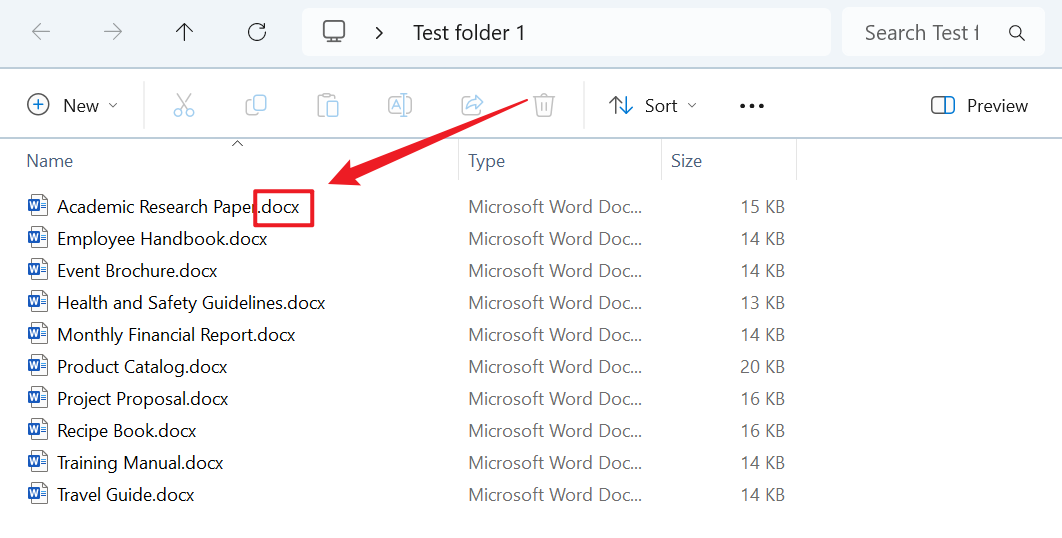
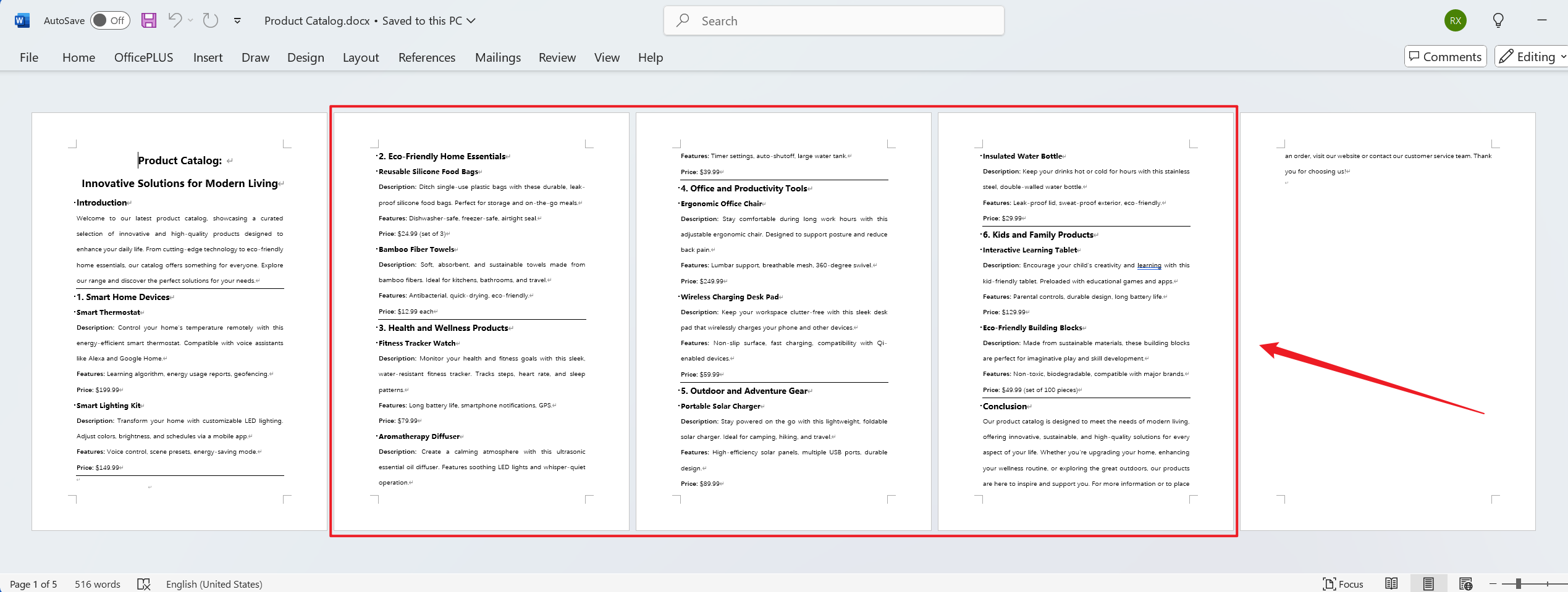
Nach der Verarbeitung:
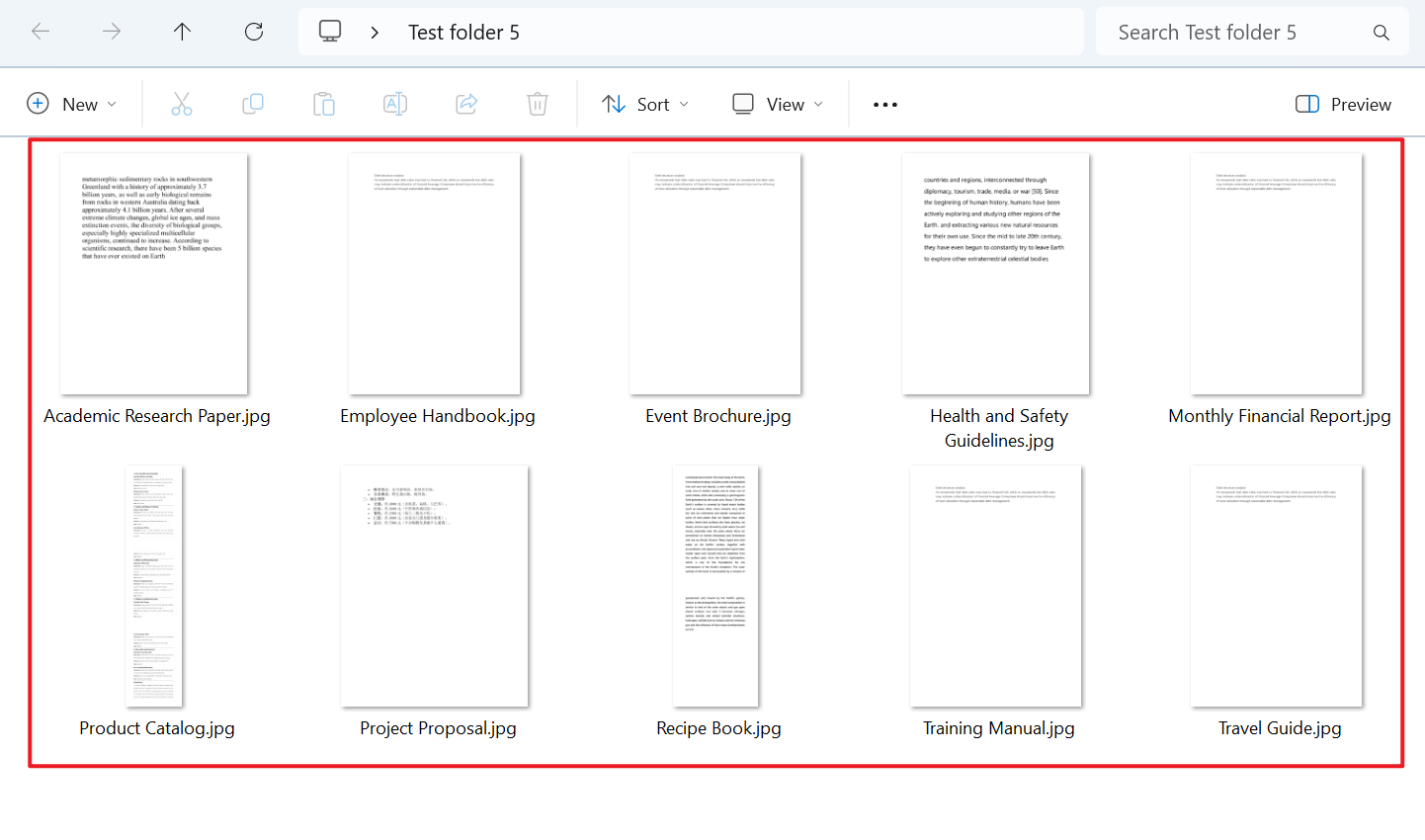
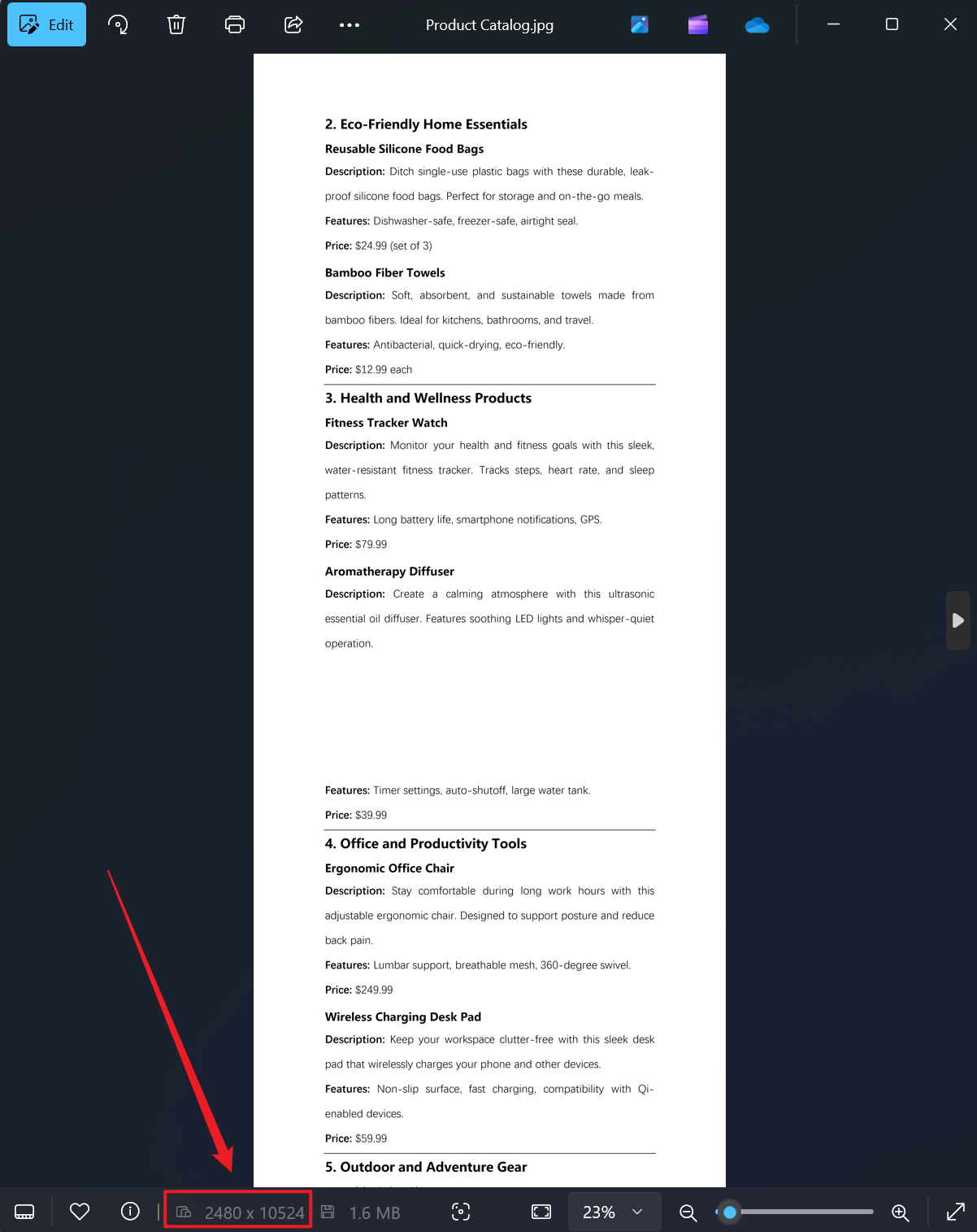
3、Arbeitsschritte
Öffnen Sie 【HeSoft Doc Batch Tool】, wählen Sie 【Word-Tools】 - 【Word in JPG-Bild konvertieren】.

【Dateien hinzufügen】Fügen Sie einzelne oder mehrere Word-Dokumente hinzu, bei denen bestimmte Seiten zusammengeführt und in ein langes jpg-Bild konvertiert werden müssen.
【Dateien aus Ordner importieren】Fügen Sie einen gesamten Ordner von Word-Dokumenten hinzu, bei denen bestimmte Seiten zusammengeführt und in ein langes jpg-Bild konvertiert werden müssen.
Sie können die importierten Dateien im roten Rahmen unten anzeigen.

【Bearbeitungsbereich】Wählen Sie nur bestimmte Seiten zur Verarbeitung aus.
【Seitenbereich】Geben Sie die Seiten ein, die Sie extrahieren müssen. Weitere Informationen finden Sie im untenstehenden Hilfsinhalt.
【Mehrere Seiten zu einem einzigen langen Bild zusammenfügen】Aktivieren Sie die Schaltfläche unten.

【1】ist die erste Seite in positiver Reihenfolge.
【-1】ist die letzte Seite in umgekehrter Reihenfolge.
【:】Dieses Symbol wird für die kontinuierliche Seitenkonvertierung in Bilder verwendet, z.B. 2:5 extrahiert die zweite, dritte, vierte und fünfte Seite, insgesamt vier Seiten.
【,】Dieses Symbol wird für ähnliche Unterbrechungen verwendet, z.B. 2,5,-3 extrahiert die zweite, fünfte und drittletzte Seite, insgesamt drei Seiten.

Nach Abschluss der Verarbeitung klicken Sie auf den Speicherort, um die jpg-Dateien anzuzeigen, in die die Word-Dokumente erfolgreich konvertiert wurden.
